Mac版本PPT如何给幻灯片之间制作淡入淡出效果
来源:网络收集 点击: 时间:2024-07-24【导读】:
今天小编教大家Mac版本PPT如何给幻灯片之间制作淡入淡出效果,详细的步骤如下。工具/原料moreMacOS版本:10.14.6PPT版本:16.29.1方法/步骤1/6分步阅读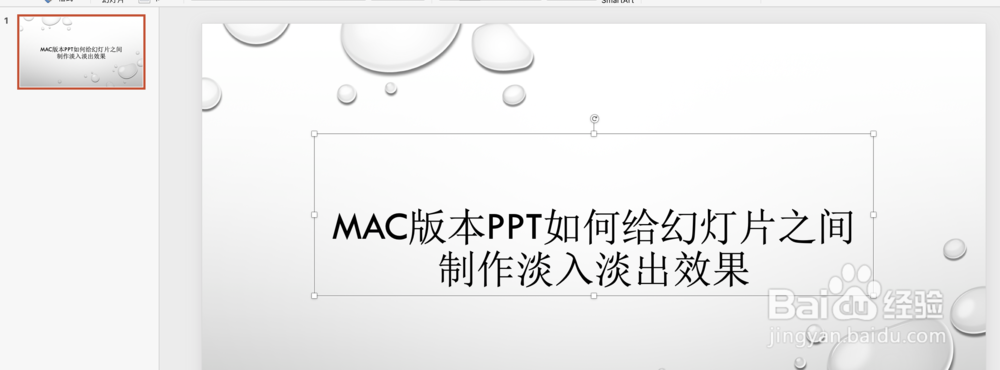 2/6
2/6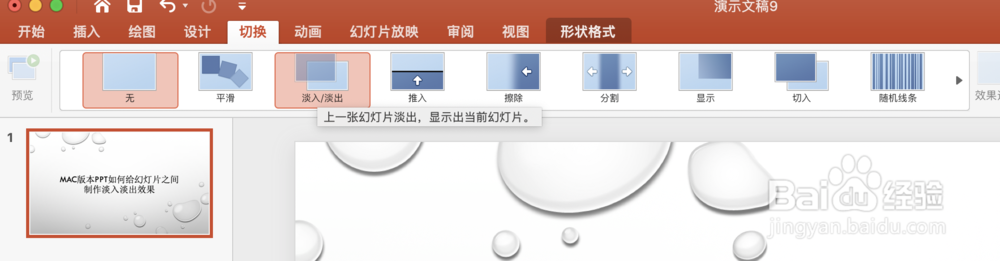 3/6
3/6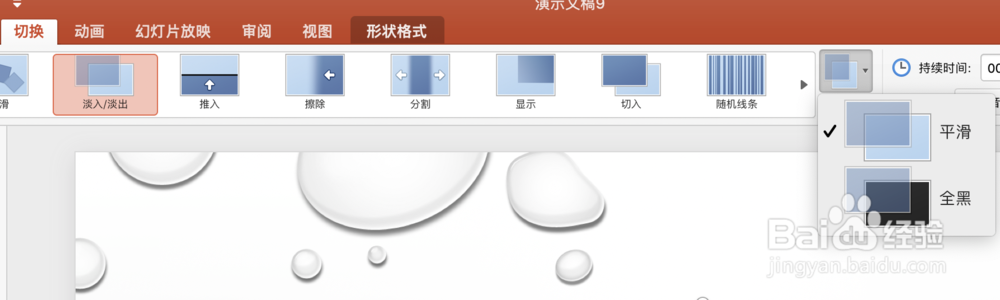 4/6
4/6 5/6
5/6 6/6
6/6 总结:1/1
总结:1/1
首先我们打开制作好的PPT内容,如下图所示。
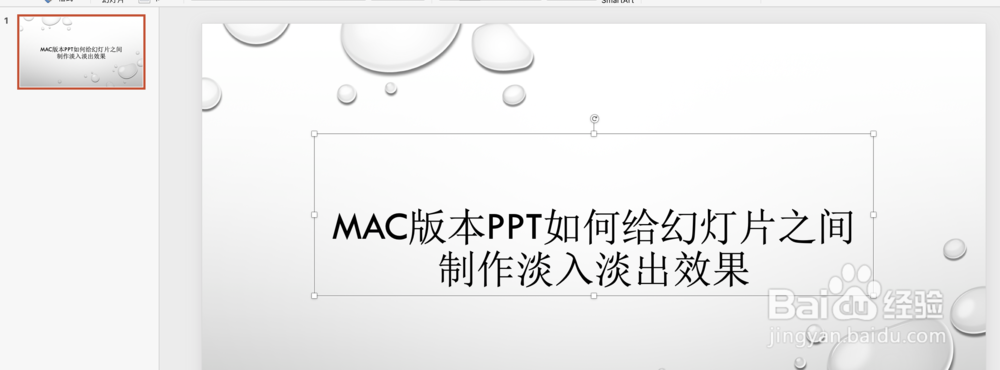 2/6
2/6选中要制作切换效果的幻灯片,然后点击切换菜单下的淡入淡出效果,如下图所示。
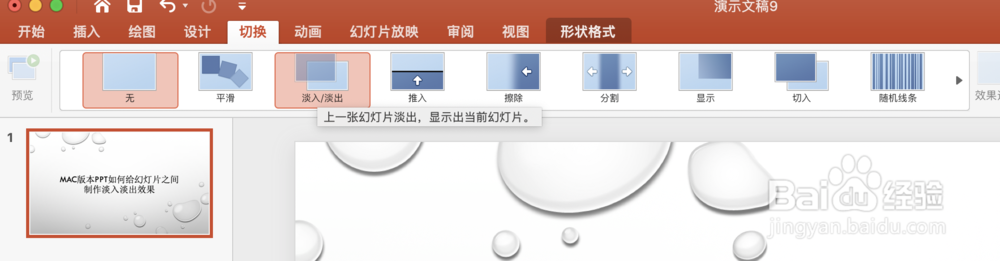 3/6
3/6点击淡入淡出效果后,我们可以设置淡入淡出的效果,这里包括平滑和全黑两种效果,选择其一个,看看哪一个更多适合,如下图所示。
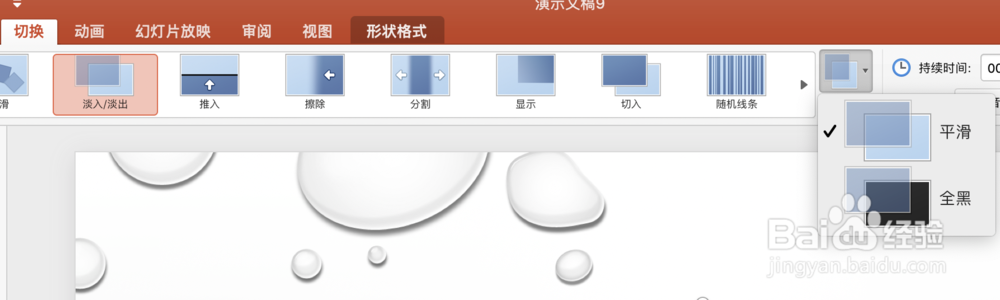 4/6
4/6效果设置完成后,我们可以设置其他内容,比如持续时间、单击鼠标时、自动切片间隔等,如下图所示。
 5/6
5/6同时,为了增加效果,我们还可以给切换时加入声音效果,点击声音下拉菜单,可以看到很多的声音,可以听一下哪一个适合,如下图所示。
 6/6
6/6所有内容都设置完成后,我们可以点击左上角的预览按钮,看一下我们设置好的动画效果,如下图所示。
 总结:1/1
总结:1/11.打开PPT,选中要制作动画效果的幻灯片。
2.点击切换菜单下的淡入淡出效果。
3.设置更多的效果。
4.预览一下效果
注意事项Tips:其他效果也是如此,小编会在其他经验详细介绍
如有问题关注小编,随时互动
动画效果版权声明:
1、本文系转载,版权归原作者所有,旨在传递信息,不代表看本站的观点和立场。
2、本站仅提供信息发布平台,不承担相关法律责任。
3、若侵犯您的版权或隐私,请联系本站管理员删除。
4、文章链接:http://www.1haoku.cn/art_1003044.html
上一篇:素菜之素炒辣椒
下一篇:安卓360浏览器如何关闭快速安装推荐应用?
 订阅
订阅